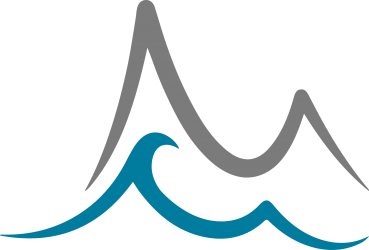Effizientes Arbeiten ist ja immer so eine Sache. Schnell wird man abgelenkt, oder alles scheint irgendwie kompliziert zu sein. In diesem Artikel gehe ich mal auf ein paar hilfreiche Hacks ein, wie du mit deinem Laptop effizienter und einfacher arbeiten kannst.
OneTab (für Google Chrome)
Was für eine tolle Erfindung von Google Chrome! Wie oft hatte ich schon verschiedene Tabs offen, die alle irgendwie wichtig waren und schwupps, waren alle weg. Was hatte ich nochmals für einen Artikel offen, den ich lesen wollte? Und wo war nochmals dieses Restaurant, das ich für einen Anlass eines Kunden buchen wollte?
Mit OneTab passiert mir das nicht mehr! Denn per Knopfdruck kannst du alle deine offenen Tabs in einer Liste speichern und sie jederzeit mit einem Klick wieder aufrufen.
Das ist auch echt super, wenn du dein Laptop heruntergefahren hast. Innert Sekunden ist alles wieder so wie vorher.
Du kannst OneTab einfach auf deinem Mac installieren. Es erscheint dann ganz oben im Balken ein kleines Symbol für die App. Und wenn du diese Option nicht mehr willst, geh einfach wieder auf OneTab und deinstalliere die Funktion.
Bildschirmfoto
Bestimmt hast du diese Funktion in deinem Laptop schon entdeckt. Wenn nicht, du findest sie im Finder, wenn du «Bildschirmfoto» eingibst. Vielleicht ist es aber auch schon in deiner Symbolleiste hinterlegt.
Nun, wenn du einen bestimmten Teil ausschneiden willst, gibt es eine ganz einfache Fuktion, bei der du nicht immer die App erneut öffnen musst: «Command» + «Shift» + «4»
Drücke erst die Command- und die Shift-Taste und dann die 4 – So kommt automatisch dieses Kreuz, womit du einen Teil aus deinem Bildschirm ausschneiden kannst.
Was ganz toll ist, nach dem Ausschneiden kannst du das Bild unten rechts gleich nochmals holen und noch beliebig bearbeiten, speichern, oder wieder löschen.
Full page screen capture (für Google Chrome)
Wenn du jetzt aber mehr als nur einen Teil von deinem Bildschirm ausschneiden willst, sondern einen Teil, der weit über den «Bildrand» hinaus geht, gibt es auch ein Tool für Google Chrom: Full page screen capture
Ich liebe dieses Tool!!!!!
Wenn du Full page screen capture auf deinem Mac installiert hast, erscheint das Symbol einer Kamera oben rechts in deiner Chrome-Seite. Wenn du auf dieses Foto-Symbol klickst, beginnt die App, deine komplette Seite zu scannen in der Darstellung von Pac-Man J
Dann wird eine neue Seite geöffnet, wo du dir das Bild dann herunterziehen kannst. Einfach genial!
Noisli
Und was machst du eigentlich, wenn du ständig von irgendwelchen Geräuschen abgelenkt wirst? Im Zug reden alle wild durcheinander, im Restaurant klappern die Teller und zu Hause auf dem Balkon hörst du die Kinder auf der Wiese beim Spielen oder der Nachbar muss mal wieder seinen Rasen mähen. Da kann sich doch kein Mensch konzentrieren.
Dafür gibt es jetzt eine Lösung – OK, zwei… Die eine wäre ein Geräuschreduzierender Kopfhörer. Die bekommt man ab ca. CHF 300.–, wenn man einen wirklich guten will.
Die andere Variante ist, du gehst auf www.noisli.com und stellst dir dein Hintergrundgeräusch, dass dir gefällt, selber ein. Ich selber Noisli recht oft. Es beruhigt mich, gibt mir Energie oder bringt die nötige Konzentration. Und das Gute daran, man kann einen ganz normalen (billigen) Kopfhörer benutzen.
f.lux (für Mac)
Nun weisst du, wie du nervige Geräusche loswirst, wenn du auf dem Balkon sitzt, aber was ist mit den Lichtquellen? Es blendet von der Sonne? Oder der Bildschirm ist viel zu hell?
Dafür gibt es natürlich auch eine App, die du auf deinem Mac installieren kannst: f.lux
Auch diese Funktion wird nach der Installation ganz oben am Bildschirmrand als kreisrundes Symbol angelegt. Ich finde die Darkroom-Funktion recht gut. Oder wenn ich im Zug bin und nicht will, dass jeder grad sieht, was ich mache, dann der Movie Mode. Probiere einfach für dich die verschiedenen Optionen aus.
Auch am Abend (ab ca. 3h vor dem Schlafen) solltest du den Blauanteil an deinem Screen reduzieren. Stelle also bei «Preferences» einfach auf Sunset, oder sogar Bedtime. Das geht auch automatisch, das kannst du so einstellen. Oder stelle den Screen so ein, wie er für dich am besten passt.
Wichtig noch: wenn du am Abend Fotos oder andere Grafiken bearbeitet, dann solltest du f.lux ausschalten.
Und jetzt noch der absolute Mac-Hack…
Emojis
Wusstest du, dass du die Emoji-Leiste auch ganz einfach per Tastenkombination aufrufen kannst?
«Control» + «Command» + «Leertaste»
Da kommen alle Emojis, die du auch von deinem Smartphone kennst… Und wenn du dann noch auf die 2 Pfeile (>>) klickst, dann erscheinen noch mehr extrem coole Symbole, die du bestimmt gut verwenden kannst. Ich persönlich finde da immer ganz tolle Aufzählungszeichen. Vor allem, wenn es etwas «steriler» sein soll.
Gut, ich hoffe, dass dir meine Tipps und Tricks auch etwas weitergeholfen haben.
Wenn du noch weitere Hacks kennst, die ich hier jetzt nicht erwähnt habe, die aber wirklich auch sehr hilfreich sind um noch effizienter und einfacher zu arbeiten, lass es mich bitte wissen. Denn auch ich lerne immer gerne wieder etwas Neues dazu.